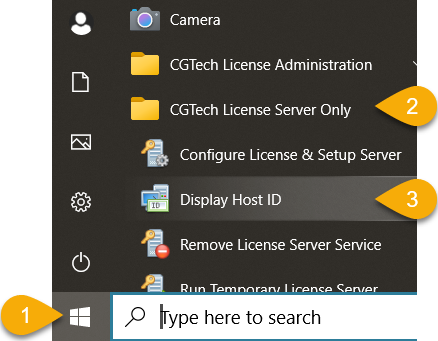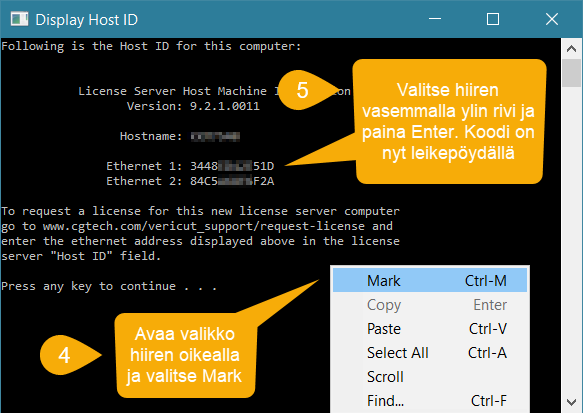VERICUT-lisenssi, Asennus, HostID-lukeminen, MAC-osoite
- VERICUT-lisenssiä varten tarvitaan tietokoneen MAC-osoite. Lue sen muodostaminen ensin tämä sivun alemmasta osioista, 2. MAC-osoitteen lukeminen.
1. Lisenssin asennus
Kun olet saanut lisenssisähköpostin, asenna VERICUT-lisenssi näiden kuvien ohjeiden mukaisesti:

CGTech License Server > License Server Only > Configure License & Setup Server. Tämä komento asentaa ympäristön ja kysyy lopuksi allaolevan kuvan mukaisesti lisenssin.
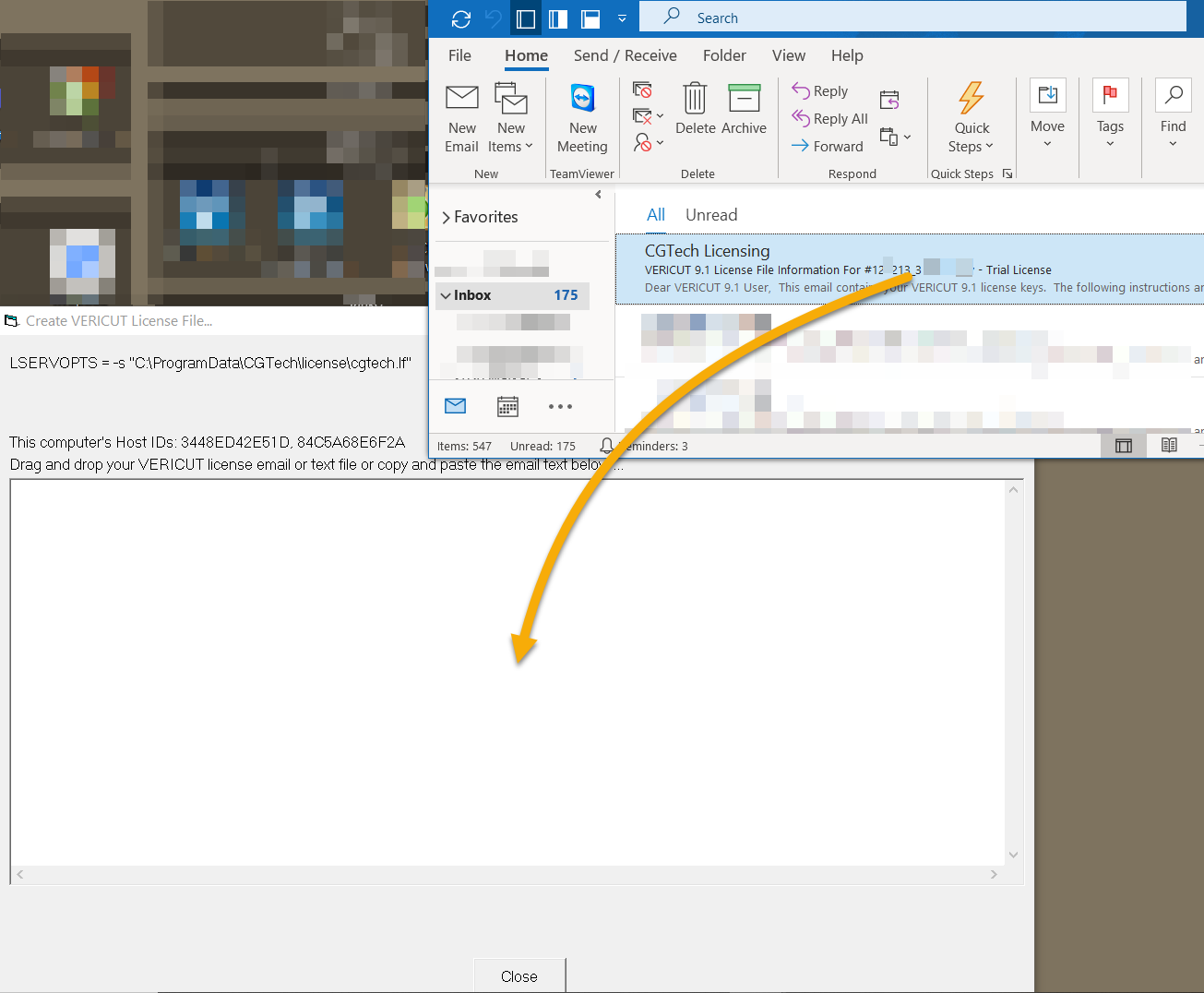
Vedä ja upota lisenssitiedosto-email tähän ikkunaan tai kopioi koko sähköpostin teksti leikepöydälle ja liimaa se tähän ikkunaan. Mikäli tiedosto on oikea, saat dialogin alareunaan tekstin:
License file C:\ProgramData\CGTech\license\cgtech.lf created successfully.
- tarkasta, että kansio on "C:\ProgramData\CGTech\license\ "
- Huomaa: Saattaa olla, että käyttöoikeuksistasi johtuen, cgtech.lf muodostuu VirtualStore-tyyppiseen kansioon, esim:
C:\Users\User\AppData\Local\VirtualStore\ProgramData\CGTech\license - Mikäli näin käy, siirrä cgtech.lf -tiedosto kansioon C:\ProgramData\CGTech\license\
2. MAC-osoitteen lukeminen
VERICUT-lisenssi muodostetaan tietokoneen aktiivisen verkkokortin MAC-osoitteen perusteella.
Tarkasta HostID-koodi = Verkkokortin MAC-osoite alla olevien kuvien mukaisesti ja lähetä koodi sähköpostilla meille.